আমার বন্ধুদের প্রায়ই বলতে শুনেছি, দেখ তোর সাথে অনেক দিন কথা হয় না, তার কারন আমি ফোন চেঞ্জ করেছি। কিংবা ফোন চোরে নিয়ে গেছে। এছাড়াও নানা অজুহাত সহ হাজারো সমস্যা। সব কথার সারমর্ম হচ্ছে, কেউ তাদের কন্টাক্ট লিষ্ট সংরক্ষন করেন না। এই ব্যাপারে আমার কড়া নজর আছে। বন্ধুদের প্রায় সব কটা ফোন নাম্বারই আমার কাছে সেইভ আছে। কারন অনেক আগে থেকেই আমি এই কন্টাক্ট লিষ্ট মেইনটেইন করছি। সেই নকিয়া ১১০০ মডেল থেকে। যখন হাতে পেলাম, তখন থেকেই শুরু করেছি গুগল কন্টাক্ট লিষ্ট এর ব্যবহার।
এখন তো এন্ড্রয়েড ফোনে এ সুবিধা খুবই চমৎকার। গুগল কন্টাক্ট লিষ্ট ম্যানেজার আছে যেখানে আনলিমিটেড কন্টাক্ট রাখা যায়। ফোন হারিয়ে গেছে? কোন সমস্যা নাই, নতুন ফোনে শুধু সেই গুগল একাউন্ট লগইন করুন আর অটোমেটিক সব কন্টাক্ট আপনার ফোনে আবারো চলে আসবে। অথবা আপনি চাইলে ম্যানুয়ালী নিয়ে নিতে পারেন। পুরো কন্টাক্ট লিষ্ট যখন খুশি .csv ফাইল আকারে নামিয়ে নতুন যে কোন ফোনেও আপলোড দিতে পারেন। প্রায় সব কটি ব্র্যান্ডের ফোনেই .csv ফাইল ফরমেট সমর্থন করে।
কিভাবে ইনফো এ লিখুন লেখক হয়ে সবাইকে কিছু তথ্য জানান
লেখালেখি করে আপনি জিততে পারেন আকর্ষনীয় পুরষ্কার! বিস্তারিত দেখুন
কিভাবে ব্যাবহার করবেন গুগল কন্টাক্ট লিষ্ট? আসুন কয়েকটি সিম্পল ধাপ অনুসরন করে জেনে নেই।
আপনার ফোনে নতুন কন্টাক্ট লিখুন অথবা লগ থেকে নাম্বার পছন্দ করুন- 
তারপর উপরের ছবির মতো Add Contact দিয়ে নতুন কন্টাক্ট যোগ করুন।
এবার নতুন কন্টাক্ট তৈরি করুন। আসলে এটা আগের ধাপের আরেকটি উইন্ডো যেখানে আপনাকে একটি নতুন কন্টাক্ট তৈরির কথা বলা হচ্ছে। এখানে মনে রাখা ভাল যে এই উইন্ডোটি সবসময় আসবে কোন নতুন এন্ট্রি দেবার সময়।
এবার আপনি ডিভাইস পছন্দ করে নিন। গুগল একাউন্ট দিলেই সেটা গুগল কন্টাক্ট লিষ্ট এ যাবে। আর যদি ফোন কন্টাক্ট দেন তাহলে শুধু ফোনেই থাকবে। আর ফোন কন্টাক্ট এ সেইভ করা কন্টাক্ট গুগল কন্টাক্ট লিষ্ট এ কখনোই পাবেন না। এজন্যই আমি উপরে গুগল সিলেক্ট করেছি।
আপনার কন্টাক্ট এর নাম এবং ছবি(অপশনাল) দিয়ে সেভ করুন। মোবাইল ফোনে কন্টাক্ট সেভ হয়ে গেছে। এখন আপনার ফোন যদি ইন্টারনেট এর সাথে কানেকটেড হয়ে থাকে তবে সাথে সাথেই গুগল কন্টাক্ট লিষ্টেও সেটা সেভ হয়ে গেছে। কানেক্টেড না থাকলে যখন কানেক্টেড হবে তখন সেভ হবে।
আমার ফোন ইন্টারনেট এর সাথে কানেক্টেড থাকায় আমি সাথে সাথেই চেক করে দেখেছি। কিভাবে গুগল কন্টাক্ট লিষ্ট চেক করবেন? আসুন নিচের ধাপ গুলো অনুসরন করি।
www.gmail.com এ লগিন করুন আপনার সেই ইমেইল(ফোনে যেই একাউন্ট ছিলো) আর পাসওয়ার্ড দিয়ে। তারপর নিচের মত করে Gmail [icon name=”caret-down” bg=”none” padding=”0″ margin=”0″] ক্লিক করুন।
ক্লিক করার পর নিচের মত করে Contacts পাবেন। সেখানে ক্লিক করুন। এরপর আপনার কাংখিত সকল কন্টাক্ট আসবে। 
এবার সার্চ করে আপনার কিছুক্ষন আগের তৈরি করা কন্টাক্ট দেখুন।
নিচে দেখুন আপনার কিছুক্ষন আগের তৈরি করা কন্টাক্ট দেখা যাচ্ছে।
আপনি এভাবেই যখন যা ইচ্ছা ফোন নাম্বার ইমেইল, গুগল কন্টাক্ট লিষ্টে যুক্ত করে দিতে পারবেন। ইমেইল এড্রেস কিংবা কারো একাধিক নাম্বার অথবা বাড়ির ঠিকানাও যুক্ত করতে পারবেন।
আবার এই কন্টাক্ট আপনি যে কোন কাজেও ইউজ করতে পারবেন।
———————————————————————
আপনার যদি লেখাটি ভাল লেগে থাকে তবে শেয়ার করে বন্ধুদের জানান। ফেইসবুক সেন্ড বাটন দিয়ে টেক্সট করুন। হোয়াটস এপ দিয়েও পাঠাতে পারেন।
আমার লেখা নিয়মিত আপডেট পেতে চাইলে ইমেইল সাবস্ক্রাইব করুন-

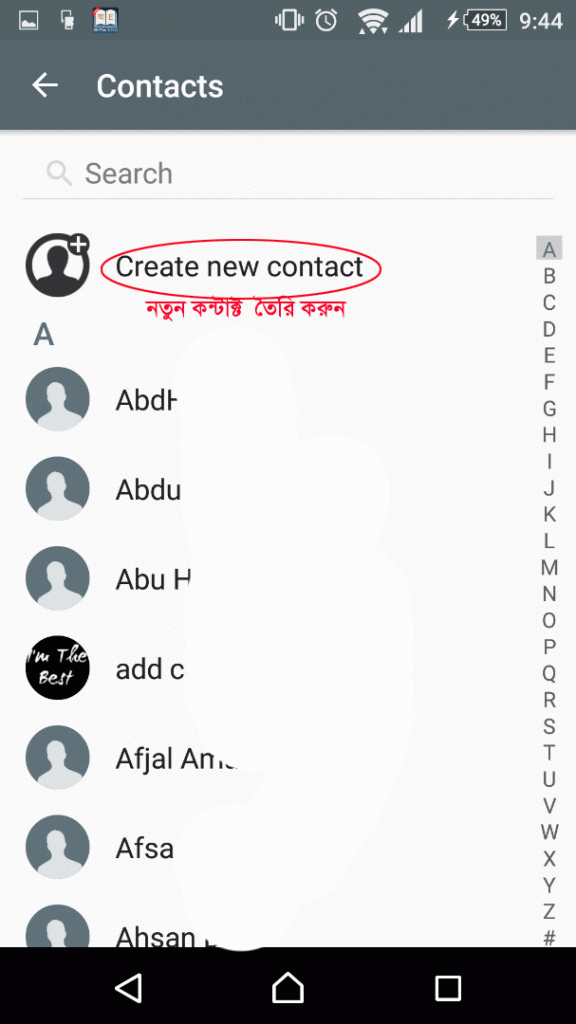

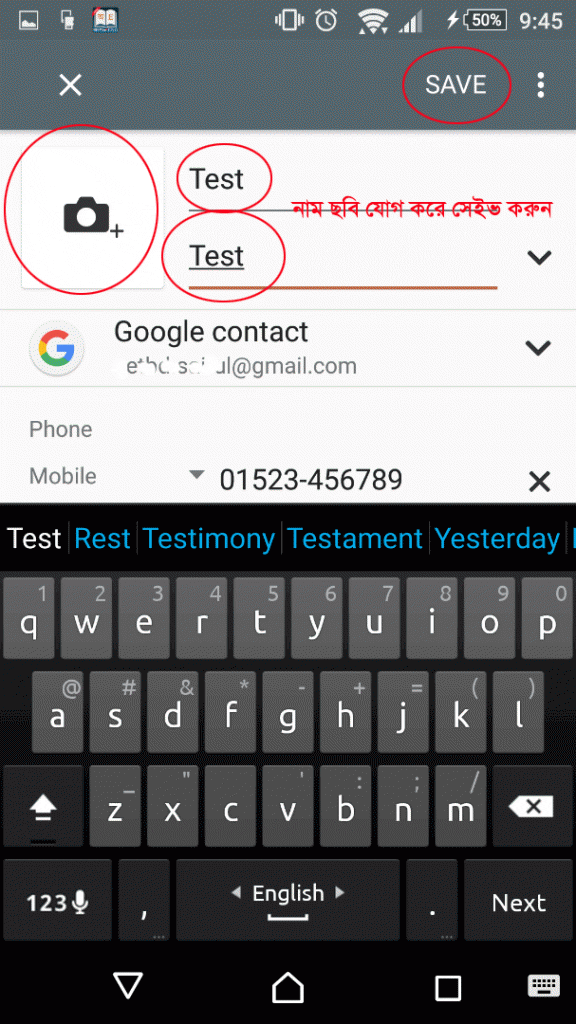

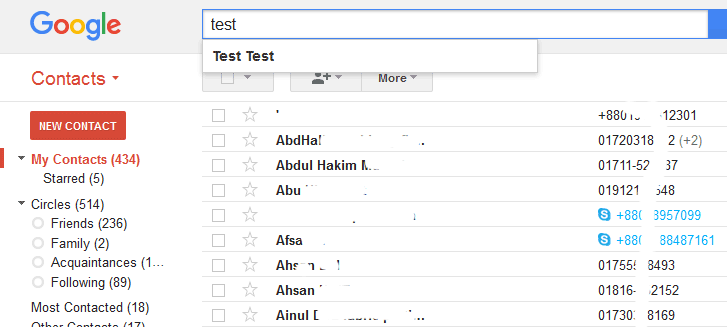
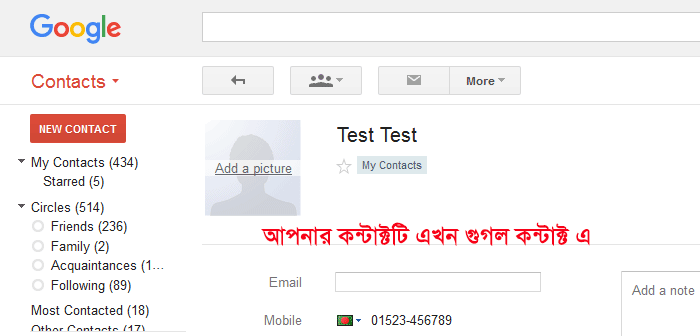
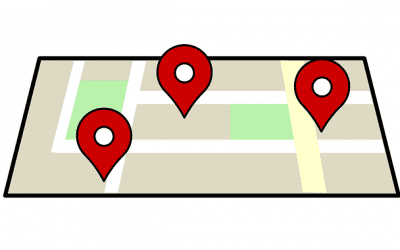







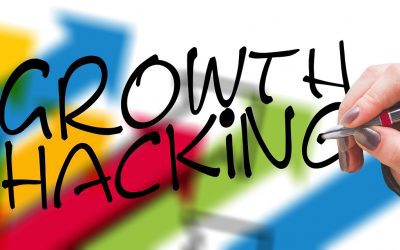














মন্তব্যসমূহ